Spis treści
Pendrive to przenośne urządzenie pamięci flash USB, którego można używać do przechowywania zdjęć, arkuszy kalkulacyjnych, dokumentów do edycji tekstu, klipów filmowych, utworów muzycznych i wielu innych typów plików. Ludzie lubią zapisywać ważne dane na pendrivie. Niestety utrata danych na nim może być wielką katastrofą. Jak odzyskać utracone dane z pendrive'a w Mac OS X / macOS. Najpierw zobaczmy jednak, co powoduje utratę danych na pendrivie.

Czynniki, które mogą powodować utratę danych na PenDrive
Utrata danych z pendrive'a może być spowodowana wieloma czynnikami. Przyczyną może być atak wirusa, awaria sprzętu, niewłaściwe zamknięcie, nieprawidłowe działanie człowieka i uszkodzenie oprogramowania. Możesz spróbować uniknąć tych wypadków, aby chronić swoje ważne dane. Jeżeli już doszło do utraty danych, to czytaj dalej, aby uzyskać najprostsze i najbezpieczniejsze rozwiązanie pozwalające przywrócić stracone dane.
Jak odzyskać dane z napędu USB na Mac OS X / macOS
Jeśli masz problem utraty danych na pendrivie, możesz użyć EaseUS Data Recovery Wizard dla komputerów Mac, aby skutecznie odzyskać utracone dane. To kompleksowe oprogramowanie do odzyskiwania danych może pomóc w łatwej obsłudze różnych przypadków utraty danych.
- Pomaga odzyskać ponad 200 typów plików, w tym odzyskuje skasowanych pliki Excel / Word / PPT, zdjęć, filmów, muzyki i inne pliki z wewnętrznego / zewnętrznego dysku twardego komputera Mac.
- Umożliwia odzyskiwanie danych z dysku twardego Mac, pendrive USB, aparatów cyfrowych i zewnętrznych urządzeń pamięci masowej.
- Można go bezproblemowo zainstalować na wszystkich systemach Mac, od Mac OS X 10.6 do macOS 10.14 (Mojave).
Kroki prowadzące do odzyskania utraconych danych z pendrive'a w systemie Mac OS X.
Krok 1. Wybierz lokalizację dysku (może to być wewnętrzny dysk twardy / dysk SSD lub zewnętrzne urządzenie pamięci masowej), w której utracono dane i pliki. Kliknij przycisk Scan.
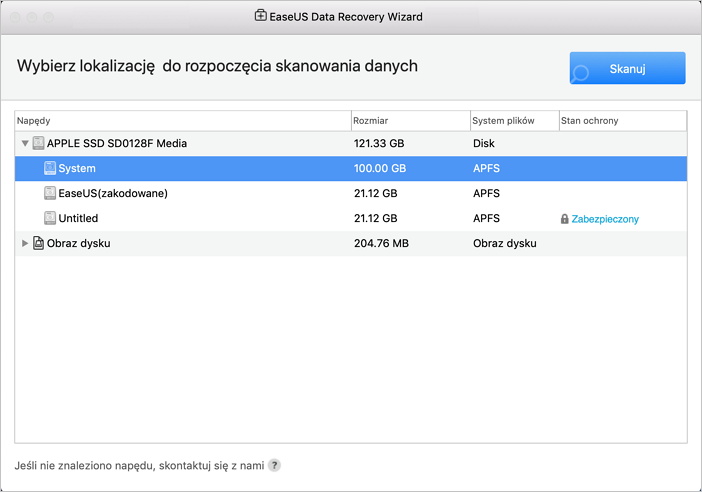
Krok 2. Program EaseUS Data Recovery Wizard for Mac natychmiast zeskanuje wybrany wolumin dysku i wyświetli wyniki skanowania w lewym okienku.
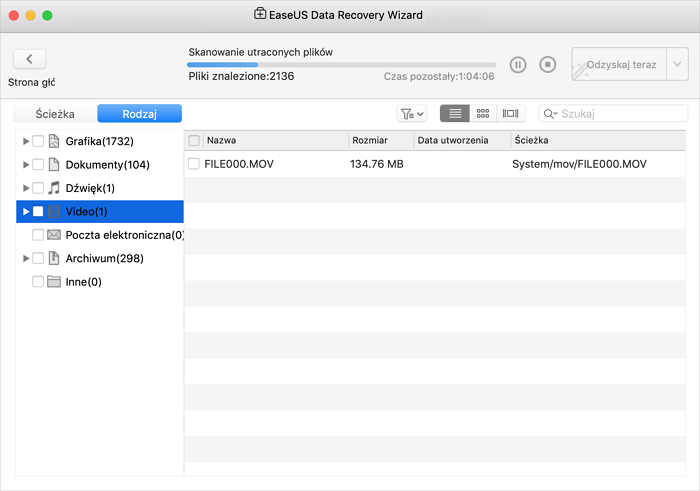
Krok 3. W wynikach skanowania wybierz plik(i) i kliknij przycisk Recover Now, aby je odzyskać.
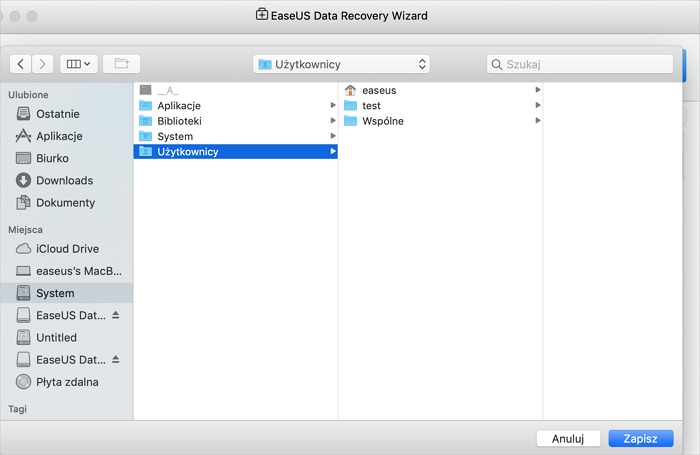
Powiązane artykuły
-
Naprawiono: Zewnętrzny dysk twardy WD nie został rozpoznany/działa z włączonym światłem
![author icon]() Brithny/2023/02/27
Brithny/2023/02/27
-
Jak odzyskać pliki z uszkodzonego, zewnętrznego dysku twardego
![author icon]() Arek/2023/02/27
Arek/2023/02/27
-
Jak naprawić błąd WD My Book, który nie wyświetla systemu Windows 10 bez utraty danych
![author icon]() Arek/2023/10/10
Arek/2023/10/10
-
Odblokuj dysk twardy | Napraw dysk, na którym zainstalowany system Windows jest zablokowany
![author icon]() Brithny/2023/02/27
Brithny/2023/02/27